10 funzioni Microsoft Excel degne di nota e come utilizzarle
Pubblicato: 2020-12-14Microsoft Excel è uno degli strumenti più potenti e popolari utilizzati dalle aziende, piccole e grandi. All'inizio, Microsoft Excel era considerato tecnico e difficile da capire con tutte le formule, le funzioni, i fogli di calcolo, i grafici e gli istogrammi. Ma, nel corso degli anni, l'esperienza utente con Excel si è evoluta drasticamente e i dipendenti aggiungono con orgoglio le competenze di Excel al proprio curriculum. Sapevi che ci sono oltre un miliardo di utenti di Microsoft Office in tutto il mondo? Ogni organizzazione ha le proprie modalità di utilizzo di Excel per migliorare l'efficienza, la produttività e la gestione dei dati. Non solo i professionisti, anche gli studenti e le famiglie lo usano per i loro progetti scolastici, il monitoraggio del budget e altro ancora.
Ci sono centinaia di formule in Excel, dalla semplice matematica alla logica, dalla statistica all'ingegneria. Pertanto, gli utenti spesso si confondono su quale formula sia giusta per una particolare analisi. Non lasciarti sopraffare! Ecco le 10 principali funzioni degne di nota di Microsoft Excel che devi assolutamente conoscere:
- 1. Funzione CASUALE
- 2. SCEGLI Funzione
- 3. Funzione CERCA.VERT
- 4. Funzione IFERRORE
- 5. Funzione INDICE-CONFRONTA
- 6. Funzione CONCATENA
- 7. Funzione TRASPOSTA
- 8. Funzione XNPV
- 9. Funzione SOMMA.SE
- 10. Funzione CONVERTI
- La linea di fondo
1. Funzione CASUALE

Una funzione davvero tradizionale e semplice, RAND genera numeri casuali tra 0 e 1. È usata comunemente in crittografia, analisi statistica, teoria della probabilità, gioco d'azzardo e gioco d'azzardo. Questa funzione restituisce un numero reale uniformemente distribuito a caso, ogni volta che viene calcolato un foglio di lavoro. I numeri vengono generati utilizzando l'algoritmo di Mersenne Twister ( wiki ).
Sintassi della funzione RAND: RAND ()
Non ci sono argomenti richiesti per questa funzione. Quindi, se si desidera generare un numero casuale compreso tra a e b, la funzione da utilizzare è:
=CASUALE ()*(ba) +a
Se non vuoi che il numero generato cambi ogni volta, aggiungi la funzione nella barra della formula e premi F9.
Variazioni della funzione RAND:
=RAND ()*100 – Genera un numero casuale compreso tra 0 e 100 (minore di 100 e maggiore o uguale a 0)
=INT (RAND ()*100) – Genera un numero intero compreso tra 0 e 100 (minore di 100 e maggiore o uguale a 0)
Consigliato per te: suggerimenti per lo sviluppo autonomo come sviluppatore di software remoto in COVID-19.
2. SCEGLI Funzione

Lo scopo della funzione SCEGLI è ottenere un valore da un elenco in base alla loro posizione.
Questa funzione richiede 3 argomenti: index_num, value1 e value2. È una funzione molto potente e di facile comprensione. Questa funzione è una formula avanzata di Microsoft Excel che può essere utilizzata al posto di una funzione SE in calcoli complessi. Con una funzione semplice, difficilmente incontrerai difficoltà per l'utente durante l'implementazione di questa.
Sintassi della funzione SCEGLI: SCEGLI (num_indice, valore1, [valore2], [valore3].)
Qui index_num è la posizione del valore che deve essere restituito e Value1, Value2 e così via sono i valori tra cui scegliere. Ci possono essere un massimo di 254 valori. È obbligatorio avere Valore1. Il resto dei valori è facoltativo.
La parte migliore della funzione SCEGLI è che i valori possono essere numeri, riferimenti di cella, valori di testo, nomi definiti o persino formule. In combinazione con altre funzioni di Microsoft Excel, la funzione SCEGLI può essere molto utile.
3. Funzione CERCA.VERT

Una delle funzioni di Microsoft Excel più popolari, VLOOKUP aiuta a trovare i dati in una tabella o in un intervallo per riga. Anche se sembra semplice, trovare dati in lunghi fogli di lavoro Excel pieni di numeri può essere faticoso e richiedere molto tempo. È qui che VLOOKUP viene in tuo soccorso. Questa funzione cerca i dati in qualsiasi tabella che è stata organizzata in modo verticale. È una delle funzioni più utili per l'analisi dei dati.
VLOOKUP supporta -
- Corrispondenza esatta.
- Corrispondenza approssimativa.
- Corrispondenze parziali per la wild card.
La sintassi di CERCA.VERT è CERCA.VERT (valore, tabella, indice_col, [ricerca intervallo])
Nella funzione sopra, value sta per il valore che deve essere cercato, table sta per la tabella da cui deve essere recuperato il valore, col_index sta per una colonna in quella tabella da cui deve essere recuperato il valore. La ricerca per intervallo è facoltativa e il suo valore è FALSE in caso di corrispondenza esatta e TRUE in caso di corrispondenza approssimativa.
I valori che devono essere cercati devono comparire nella prima colonna della tabella passata nella funzione. Puoi trovare una spiegazione più dettagliata di VLOOKUP qui in questo articolo.
4. Funzione IFERRORE

La funzione IFERROR fa veramente quello che dice il suo nome. È una funzione utilizzata per rilevare gli errori e sostituire quelle celle. Le celle di errore possono essere sostituite con un valore, una cella vuota o un messaggio personalizzato. È una funzione eccellente per intrappolare, individuare e gestire gli errori in un foglio di lavoro. Questa funzione può essere utilizzata con la funzione VLOOKUP e INDEX.
La sintassi di IFERROR è IFERROR (valore, valore_se_errore)
Qui il valore sta per l'errore che deve essere verificato. Può essere un valore, una formula, un riferimento di cella o un'espressione. Value_if_error indica un valore che deve essere restituito nel caso in cui venga rilevato un errore. Può essere una cella vuota, un valore numerico, un messaggio di testo o un'altra formula. È possibile utilizzare IFERROR nelle funzioni nidificate e persino negli array. Questo è un ottimo modo per evitare una serie di errori nel tuo foglio di lavoro e ti dà un modo per gestire gli errori nel modo desiderato.

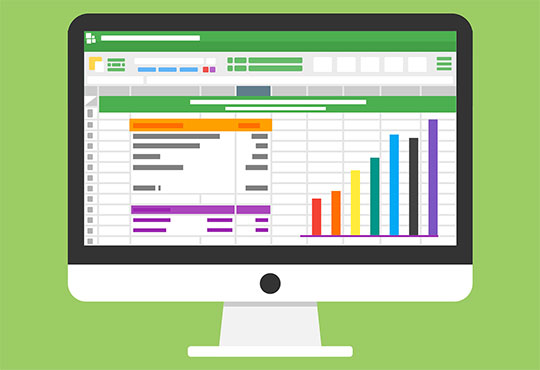
5. Funzione INDICE-CONFRONTA

INDEX-MATCH può essere considerata una funzione avanzata di VLOOKUP. Aiuta nell'analisi dei dati quando VLOOKUP non può essere applicato. In realtà, VLOOKUP può essere utilizzato solo per cercare valori da sinistra a destra. Richiede che il valore che deve essere abbinato sia nella prima colonna a sinistra. INDEX e MATCH sono 2 funzioni separate ma funzionano davvero bene quando sono combinate insieme. Quando combinato insieme, è una delle funzioni più utilizzate e più potenti per l'analisi dei dati. Può essere utilizzato per estrarre con precisione i dati da un set di dati di grandi dimensioni.
La sintassi della funzione INDICE è INDICE (array, row_num, [col_num], [area_num])
Qui array sta per un array costante o un intervallo di celle, row_num sta per il numero di riga da cui i dati devono essere recuperati, col_num sta per il numero di colonna da cui i dati devono essere recuperati e area_num è facoltativo.
La sintassi della funzione MATCH è MATCH (lookup_value, lookup_array, [match_type])
Qui lookup_value sta per il valore che stai cercando, lookup_array sta per intervallo o matrice di celle in cui il valore deve essere cercato e il tipo di corrispondenza è facoltativo. Può avere uno qualsiasi dei tre valori -1, 0 e 1.
Ti potrebbero piacere: 25 straordinarie funzionalità di Windows 10 meno conosciute che devi conoscere.
6. Funzione CONCATENA

Quando si lavora su fogli Excel, ci sono dati in varie colonne. Excel offre un intero set di strumenti per modificare e organizzare questi dati. A volte, gli utenti potrebbero dover combinare i dati di due colonne separate. Qui viene in aiuto la funzione CONCATENA. È una delle funzioni di testo che consentono di unire diverse celle di testo in un unico flusso. È anche possibile creare intere frasi concatenando parole diverse.
La sintassi della funzione CONCATENATE è CONCATENATE (text1, [text2], [text 3] ...)
Qui il testo 1 è la prima cella che deve essere unita. Testo2, testo3 e così via sono testo aggiuntivo che deve essere unito. È possibile unire fino a 255 testi. Testo1 può essere un valore numerico, un testo o un numero di cella.
7. Funzione TRASPOSTA

Ti imbatti spesso in situazioni in cui devi letteralmente capovolgere i valori nel foglio di lavoro di Excel? Bene, può essere un compito davvero noioso e faticoso, soprattutto quando il volume di dati è elevato. Non preoccuparti! Prova la funzione TRANSPOSE. Ti consente di cambiare o ruotare le celle e capovolgere l'orientamento di un array o di un determinato intervallo di celle.
La sintassi di TRANSPOSE è come TRANSPOSE (array/intervallo di celle che deve essere capovolto)
Quando l'array di celle è orizzontale, la funzione TRANSPOSE lo converte in verticale e viceversa.
8. Funzione XNPV

La funzione XNPV è molto popolare tra i professionisti dell'investment banking e della contabilità. Viene utilizzato anche per gli studenti di contabilità e finanza o per qualsiasi persona che si occupi di flussi di cassa, finanza aziendale, ricerca azionaria e altro ancora. Viene utilizzato per scontare il flusso di cassa per date specifiche.
La sintassi di XNPV () è XNPV (tasso, flussi di cassa, date del flusso di cassa)
Qui il tasso sta per un tasso di sconto che deve essere utilizzato, il flusso di cassa rappresenta il reddito e il pagamento e la data è l'array di date per il periodo.
9. Funzione SOMMA.SE

È una delle funzioni più comunemente utilizzate di cui ogni utente di Microsoft Excel deve essere a conoscenza. Fondamentalmente viene utilizzato per eseguire un'azione a seconda che un'affermazione sia falsa o vera. Viene utilizzato nella formattazione condizionale dei dati e riassume le celle correlate.
La sintassi di SOMMA.SE è SOMMA.SE (intervallo, criteri, intervallo di somma)
Qui l'intervallo è il gruppo di celle che devono essere controllate per la condizione, i criteri sono la cella che stai cercando e l'intervallo di somma sono le celle effettive da sommare.
10. Funzione CONVERTI

Come suggerisce il nome, la funzione CONVERT converte i numeri tra diverse unità di misura. È comunemente usato nel settore dell'ingegneria e quindi classificato come funzione di ingegneria in Microsoft Excel.
La sintassi della funzione CONVERT è CONVERT( numero, from_units, to_units)
Qui il valore da convertire è il numero mentre da e a sono unità.
Potrebbe piacerti anche: I 10 migliori suggerimenti per rilevare e rimuovere il software spia del telefono (spyware).
La linea di fondo

Tutte le suddette funzioni di Microsoft Excel consentono di risparmiare molto tempo e risorse. Aiutano a rendere i dati fruttuosi e facili da interpretare. Dalla pianificazione del budget al monitoraggio delle spese, Microsoft Excel è stato molto vantaggioso per le aziende di piccole, medie e grandi dimensioni. È sempre una mossa intelligente rimanere aggiornati sulle nuove funzioni e strumenti di Microsoft Excel per utilizzare lo strumento in modo ottimale.
